新买的硬盘怎么使用?安装到电脑上系统里不显示怎么办?
摘要:新买的硬盘怎么使用,新买的硬盘,直接安装到电脑上,系统里不显示,怎么办?今天小编就为大家详细介绍一下,不会的朋友一起来学习吧!方法/步骤1、...
新买的硬盘怎么使用,新买的硬盘,直接安装到电脑上,系统里不显示,怎么办?今天小编就为大家详细介绍一下,不会的朋友一起来学习吧!
方法/步骤
1、在此电脑/我的电脑/计算机上,点击鼠标 右键
选择 管理
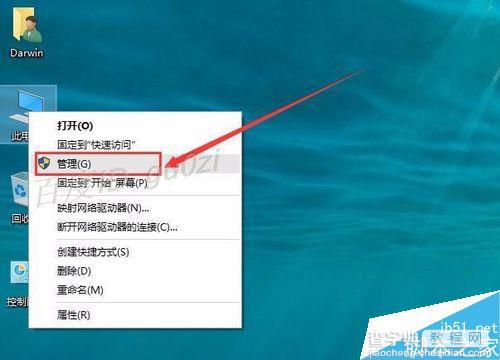
2、打开 磁盘管理,
如果有新装的硬盘,系统会自动弹出初始化磁盘的提示,
大于2T的硬盘,选GPT,反之,选MBR即可。
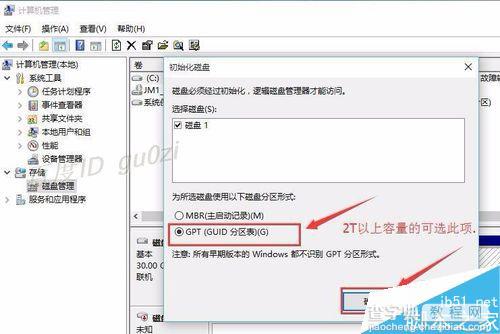
3、初始化很快就完成了,现在可以看到一个完全空的硬盘
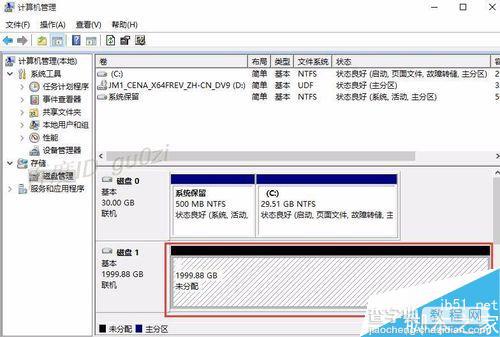
4、下面进行分区,在空的硬盘上点击右键,选择 新建简单卷,开始进入分区的操作,
只做个例子,具体大小,可自行分配
在向导页,直接点击下一步
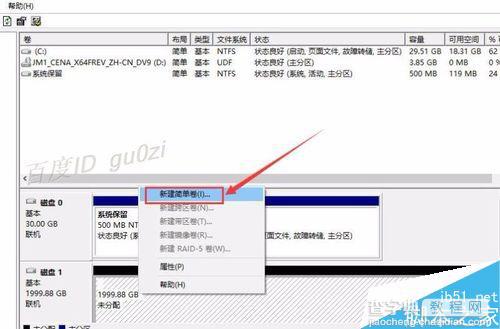
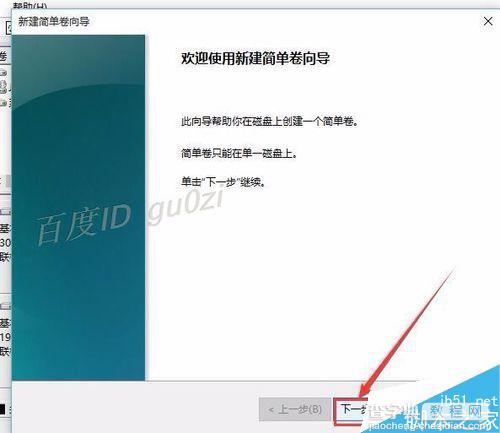
5、比如说,分个大小为50G的ntfs格式分区,输入卷的大小,然后下一步
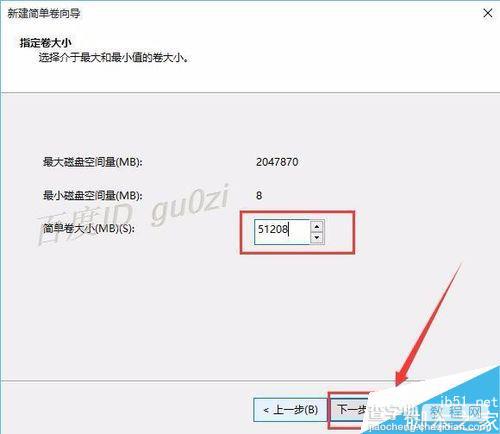
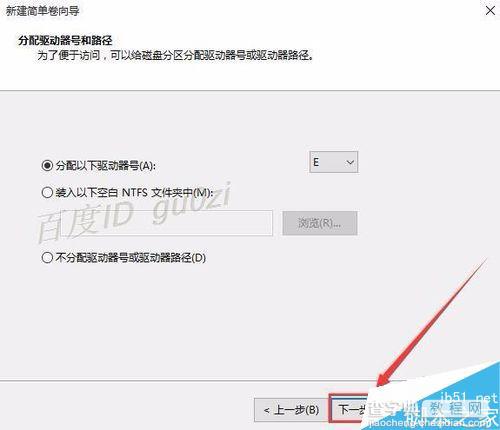
6、接着下一步,建议勾选 执行快速格式化,不然花的时间会比较久.继续下一步,
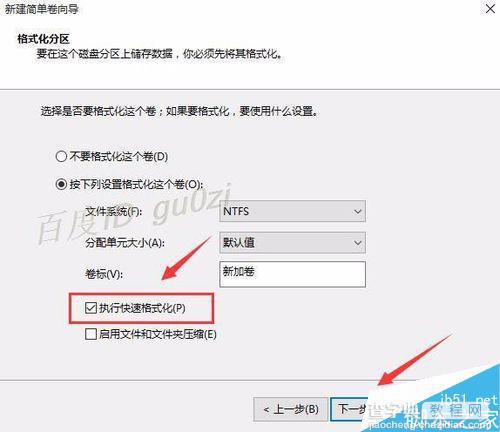
7、点击 完成,这样就有一个50G的分区,可以用了.
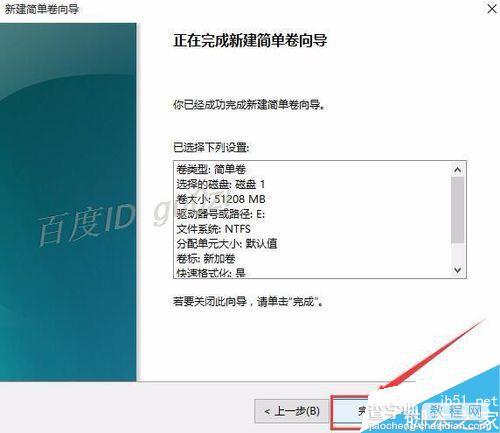
8、剩余的容量,可重复以上步骤进行分区.建议不要分太多盘,1T的分3个左右,就好了.
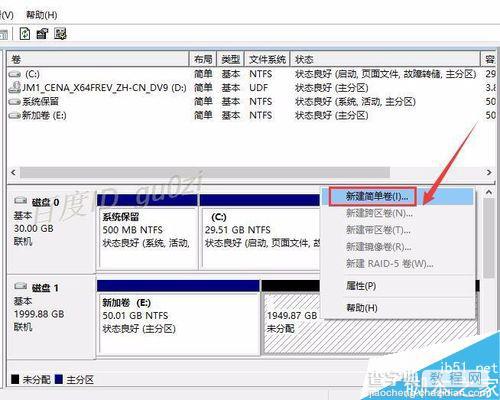
操作的时候慢一点,千万别点错硬盘了.
以上就是安装到电脑上系统里不显示的解决方法介绍,操作很简单的,大家学会了吗?希望这篇文章能对大家有所帮助!
【新买的硬盘怎么使用?安装到电脑上系统里不显示怎么办?】相关文章:
